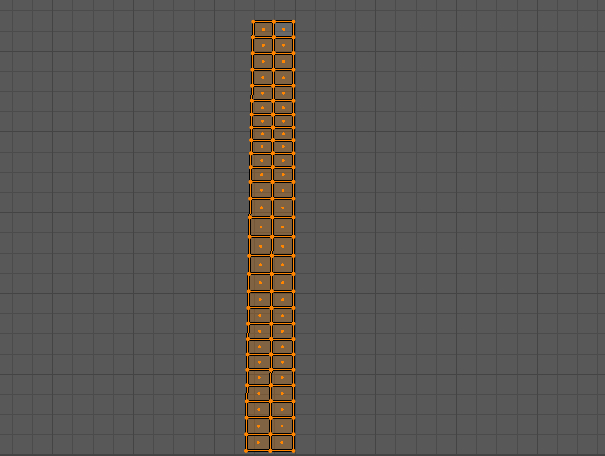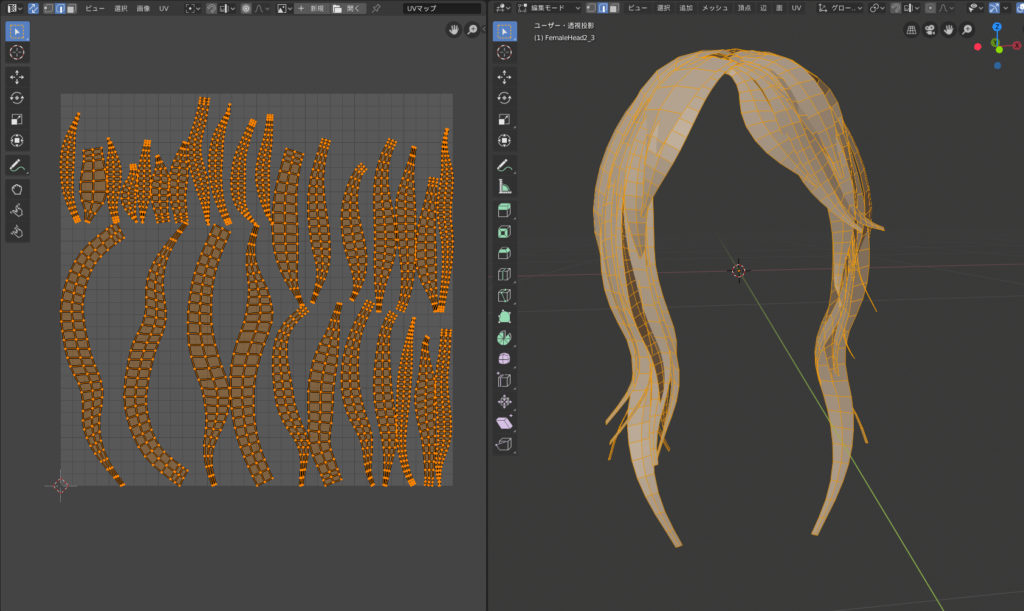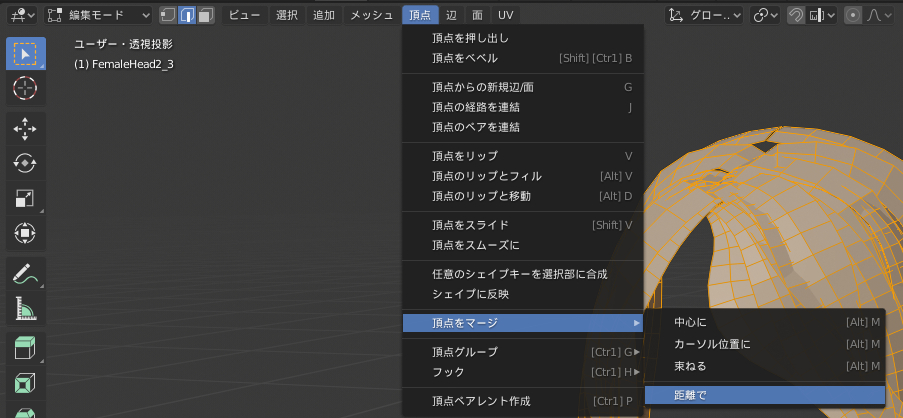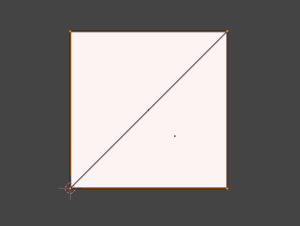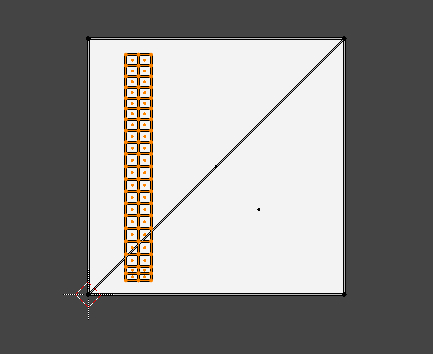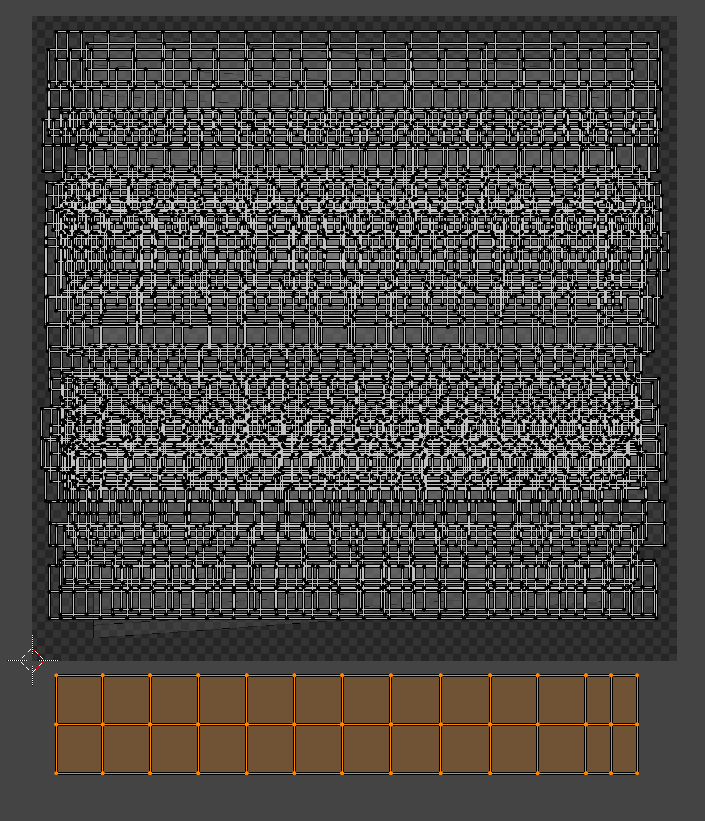Blender2.80にて、板ポリ髪の毛を短冊状にUV展開する手順を解説します。
なお、本記事では短冊状・長方形・四角形のような規則的な形状にUVを展開していきます。
具体的にはこんな感じ↓
この形状のUVは、主に板ポリで髪の毛をつくる場合を想定しています。
今回解説する方法はアドオン等を使わず、標準搭載の機能のみでUV展開をしていきます。
解説の具体例として以下の板ポリ髪の毛をUV展開していきます。
板ポリ髪の毛を短冊状にUV展開する手順
UV編集が行いやすいように、UV Editingウィンドウにしておきます。
そのあと、[Ctrl+Tab]>[編集モード]を選択します。
1.メッシュを選択した状態で[Uキー]>[展開]
短冊状にUV展開する前に、メッシュのトポロジーが崩れていないかを確認するために。自動でUV展開を行います。
トポロジーが崩れている場合は、うまくUVが展開されないため必ず自動でUV展開を行いトポロジーを確認しましょう。
<自動でUV展開>
メッシュを選択した状態で[Uキー]>[展開]
こんな感じに房ごとにきれいに展開されていればOK。
自動UV展開では、トポロジーをできるだけ崩さないようにUVを展開してくれます。
房ごとにきれいにUV展開されない場合には重複頂点の削除を行いましょう。
<頂点をマージ(結合) Blender2.80>
[頂点]>[頂点をマージ]>[距離で]
距離を調節することで削除できる頂点の範囲を指定できます。
頂点マージを行ったら、再度[Uキー]>[展開]でUVを自動展開してみましょう。
トポロジーが崩れていないことを確認できたら、自動で展開したUVはもう使わないので削除します。
UVマップ削除:[Uキー]>[リセット]
UVマップがない場合は以下のような正方形のUVマップが表示されます。
2.UVを短冊状に展開
トポロジーが整っている状態を確認できたら、短冊状にUV展開していきます。
[面選択]で作業。
板ポリの房を選択 Lキー
以下の画像のように、重なり合っているメッシュもトポロジーに沿って簡単に選択できます。
選択したメッシュの1面を[Shift+左クリック]で選択解除し、ふたたび[Shift+左クリック]で再選択
すると、再選択した面が白くフィルターがかかります。この状態をアクティブな状態というようです。
[Uキー]>[アクティブ四角形面に追従]でUV展開
すると、選択した四角面に合わせて、短冊状にUVを展開してくれます。
ただし、展開されたUVはUVマップの格子内におさめる必要があるので、S・G・Rキーを使って整形
ちなみにUVマップの格子は、以下の白いUVに隠れています。カーソルが左下にくる場所です。
UVマップの格子内に設置したメッシュは邪魔になるので非表示にしておきます。
Hキー:選択メッシュ非表示 (Alt+Hキーで表示)
あとはこの手順を全てのメッシュに繰り返していくだけです。
完成するUVマップは以下のような感じ。
見栄えが悪いようですが、このUVマップにテクスチャを張り付けるだけでリアルな髪の毛を作成することができます。
UVマップの作成が完了したら、忘れずに保存しておきましょう。
[UVエディタ上]>[画像]>[名前を付けて保存]
ちなみにこの方法でUVマップを並べることで、以下の動画にある手順でSubstance Painterで髪の毛を作成することもできます。
動画内ではMayaを使用していますが、Blenderでもここで解説した方法で再現することが可能です。
本記事にて解説した方法で作成したUVマップを使用して作成した髪の毛がこちら。はじめてでもこのクオリティになるので、今回解説したUV展開方法は汎用性が高そうです。
(Substance Painterでテクスチャを編集しています。)
まとめ
本記事で解説した短冊状UVマップの作成方法のおさらいです。
板ポリ髪の毛用短冊状UVマップの作成方法
・自動UV展開でトポロジーが崩れていないかを確認
・UVマップ削除:[Uキー]>[リセット]
・板ポリの房を選択 Lキー
・選択したメッシュの1面を[Shift+左クリック]で選択解除し、ふたたび[Shift+左クリック]で再選択
・[Uキー]>[アクティブ四角形面に追従]でUV展開
・ただし、展開されたUVはUVマップの格子内におさめる必要があるので、S・G・Rキーを使って整形
・Hキー:選択メッシュ非表示 (Alt+Hキーで表示)
・[UVエディタ上]>[画像]>[名前を付けて保存]
今回解説した方法で、ローポリゴンでもリアルな髪の毛を作成可能になります。ゲームやアニメーションなんかで使えるようなモデルの作成時に使えるので覚えておいて損はありませんね。
以上になります。最後まで読んでいただきありがとうございました。